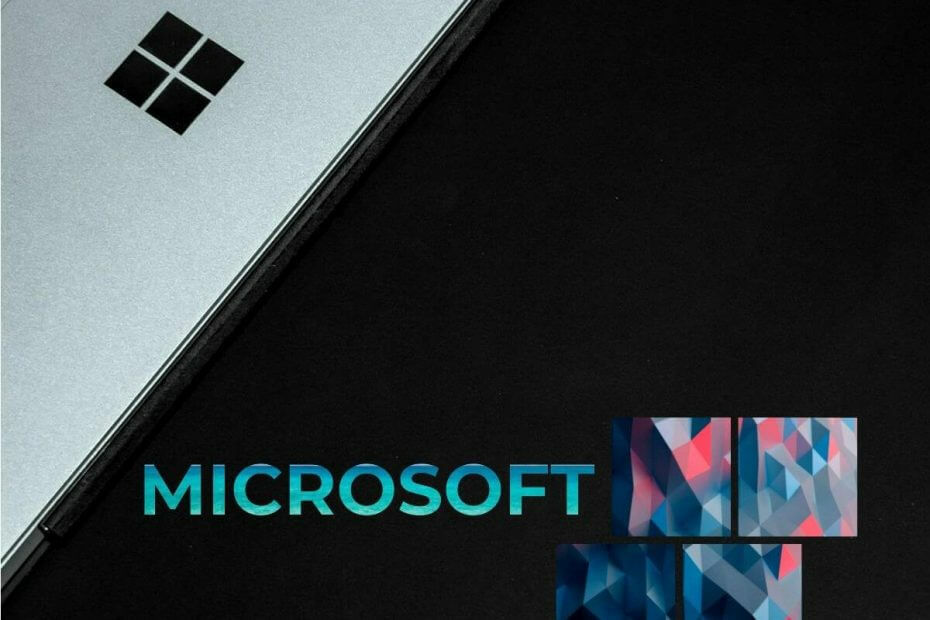यह सॉफ़्टवेयर आपके ड्राइवरों को चालू रखेगा, इस प्रकार आपको सामान्य कंप्यूटर त्रुटियों और हार्डवेयर विफलता से सुरक्षित रखेगा। 3 आसान चरणों में अब अपने सभी ड्राइवरों की जाँच करें:
- ड्राइवर फिक्स डाउनलोड करें (सत्यापित डाउनलोड फ़ाइल)।
- क्लिक स्कैन शुरू करें सभी समस्याग्रस्त ड्राइवरों को खोजने के लिए।
- क्लिक ड्राइवर अपडेट करें नए संस्करण प्राप्त करने और सिस्टम की खराबी से बचने के लिए।
- DriverFix द्वारा डाउनलोड किया गया है 0 इस महीने पाठकों।
विंडोज 10 एक बेहतरीन ओएस है, खासकर उनके लिए जो पहली बार माइक्रोसॉफ्ट प्लेटफॉर्म का इस्तेमाल कर रहे हैं। यह ओएस उपयोगकर्ता के अनुकूल है और पोर्टेबल के साथ संगत है और स्पर्श आधारित उपकरण और डेस्कटॉप या क्लासिक कंप्यूटर के साथ भी।
दुर्भाग्य से, विंडोज 10 में कुछ बग मौजूद हैं जो इसे हल करने का प्रयास करते समय हमें कुछ कठिन समय दे सकते हैं।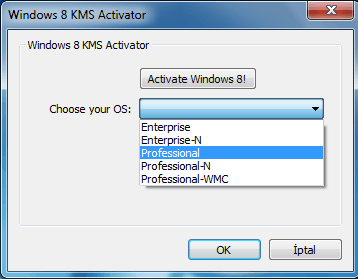
पहले से ही आम के बारे में बात करते समय यह स्थिति लागू की जा सकती है केएमएस उत्प्रेरक त्रुटि जो अक्सर विंडोज 10 सिस्टम पर स्थित होती है।
इसलिए, यदि आपको Windows 10 KMS त्रुटि संदेश मिल रहा है (
0xC004F074), घबराएं नहीं, क्योंकि आप अकेले नहीं हैं और सौभाग्य से आपके लिए, अब आप इस बग को आसानी से ठीक कर सकते हैं।यदि आप नीचे से दिशानिर्देशों को पढ़ना चुनते हैं, तो आप दो विधियों का उपयोग करने में सक्षम होंगे जो विंडोज 10 केएमएस एक्टिवेटर त्रुटि को संबोधित कर सकते हैं: पहले हम जांच करेंगे कि इस समस्या को मैन्युअल रूप से कैसे हल किया जाए और फिर मैं आपको दिखाऊंगा कि किसी तृतीय पक्ष का उपयोग करके इसे स्वचालित रूप से कैसे ठीक किया जाए सॉफ्टवेयर।
इसलिए, यदि आप एक्टिवेटर बग से छुटकारा पाना चाहते हैं (जो कि एक संगतता समस्या के अलावा और कुछ नहीं है) तो नीचे दिए गए चरणों को पूरा करें।
मैं विंडोज 10 केएमएस एक्टिवेटर त्रुटि को कैसे ठीक कर सकता हूं?
- कमांड प्रॉम्प्ट का प्रयोग करें
- रन विंडो का उपयोग करें
- किसी तृतीय-पक्ष ऐप का उपयोग करें
- माइक्रोसॉफ्ट के समाधानों का प्रयोग करें
विधि 1: कमांड प्रॉम्प्ट का प्रयोग करें
- सबसे पहले, अपने विंडोज 10 डिवाइस पर एक खोलें ऊपर उठाया हुआ सही कमाण्ड Window – आप इसे अपने पर जाकर कर सकते हैं स्क्रीन प्रारंभ करें जहां से आपको प्रेस करने की जरूरत है "हवा” कुंजीपटल कुंजी; फिर सर्च बॉक्स पर टाइप करें “अध्यक्ष एवं प्रबंध निदेशक” और परिणाम पर राइट क्लिक करें; वहां से "व्यवस्थापक के रूप में चलाएँ" चुनें।
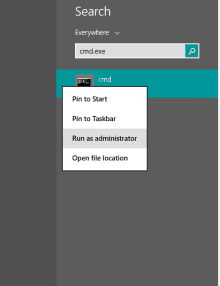
- सीएमडी विंडो पर "दर्ज करें"slmgr.vbs -ipk XXXXX-xxxxx-xxxxx-xxxxx-xxxxx (x को आपकी 25 अंकों की उत्पाद कुंजी से बदल दिया जाना चाहिए)"।
- फिर एंटर दबाएं।
- उसी cmd विंडो पर अगला प्रकार "slmgr.vbs -ato"और एंटर दबाएं।
- अंत में cmd विंडो को बंद कर दें जैसा कि आप कर रहे हैं।
यदि आपको एक व्यवस्थापक के रूप में कमांड प्रॉम्प्ट तक पहुँचने में समस्या हो रही है, तो बेहतर होगा कि आप इस गाइड को करीब से देखें।
विधि 2: रन विंडो का उपयोग करें
- अपने पर जाओ स्क्रीन प्रारंभ करें और दबाएं "हवा + आर” कीबोर्ड चांबियाँ।
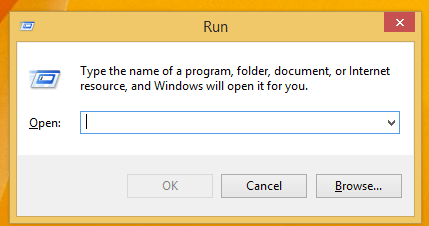
- पर Daud बॉक्स प्रकार "स्लुई ३"और एंटर दबाएं।
- अब अपनी उत्पाद कुंजी दर्ज करें और एंटर दबाएं।
- पर क्लिक करें सक्रिय और बस।
अधिकांश उपयोगकर्ता यह नहीं जानते हैं कि जब विंडोज़ कुंजी काम करना बंद कर दे तो क्या करना चाहिए। चेक आउट यह गाइड और एक कदम आगे हो।
आपको अपनी Windows उत्पाद कुंजी नहीं मिल रही है? इस अद्भुत मार्गदर्शिका को देखें जो आपको ऐसा करने में मदद करेगी।
विधि 3: किसी तृतीय-पक्ष ऐप का उपयोग करें
आप थर्ड पार्टी ऐप का उपयोग करके विंडोज 10 केएमएस एक्टिवेटर की समस्या को ठीक कर सकते हैं। सॉफ्टवेयर के साथ आपको एक स्कैन करना होगा जो आपकी समस्या को अपने आप ठीक कर देगा।
तो, बस से टूल डाउनलोड करें यहां और इसे अपने विंडोज 10 डिवाइस पर इंस्टॉल करें। फिर ऐप चलाएं और ऑन स्क्रीन प्रॉम्प्ट का पालन करें और आपका काम हो गया।
विधि 4: Microsoft के समाधानों का उपयोग करें
यदि आप KMS त्रुटियों 0x8007232b या 0x8007007B का अनुभव कर रहे हैं, तो Microsoft ने पहले ही समाधानों की एक सूची प्रकाशित कर दी है जिसका उपयोग आप इस समस्या को ठीक करने के लिए कर सकते हैं। अनुसरण करने के चरणों के बारे में अधिक जानकारी के लिए, यहां जाएं माइक्रोसॉफ्ट का सपोर्ट पेज.
ये लो; इस तरह आप अपनी Windows 10 KMS एक्टिवेटर समस्या को आसानी से ठीक कर सकते हैं। यदि आपके कोई प्रश्न हैं या यदि आपको इस विषय से संबंधित अन्य विवरणों की आवश्यकता है, तो नीचे दिए गए टिप्पणी क्षेत्र का उपयोग करें; हम जल्द से जल्द आपकी सहायता करेंगे।
साथ ही, यदि आपको KMS एक्टिवेटर त्रुटियों को ठीक करने के लिए अतिरिक्त समाधान और समाधान मिलते हैं, तो नीचे दिए गए सुझावों में समस्या निवारण चरणों को सूचीबद्ध करने के लिए स्वतंत्र महसूस करें।
संबंधित कहानियों की जाँच करने के लिए:
- फिक्स: विंडोज 10 पर गायब होने वाले प्रोग्राम? यहां उन्हें वापस पाने का तरीका बताया गया है
- छिपी हुई विंडोज़ सुविधाओं को सक्रिय करने के लिए Mach2 सॉफ़्टवेयर का उपयोग करें
- फिक्स: 'उस कुंजी का उपयोग विंडोज के इस संस्करण को सक्रिय करने के लिए नहीं किया जा सकता' त्रुटि